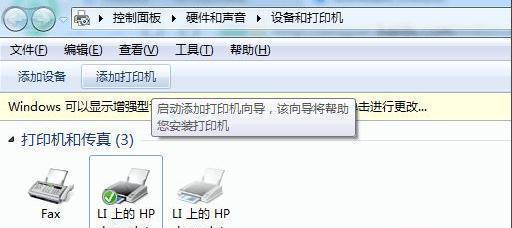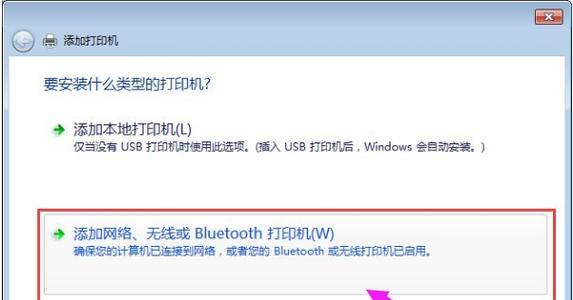打印机是办公和生活中不可或缺的设备之一,但是很多人在连接打印机时常常遇到困惑。本文将详细介绍如何连接打印机,让你轻松使用打印机进行打印工作。
1.选择合适的连接方式
选择合适的连接方式非常重要,常见的连接方式有有线连接和无线连接两种。如果你的电脑和打印机距离较近,有线连接是个不错的选择,而如果你喜欢更加方便的操作,可以选择无线连接。
2.确认打印机和电脑的兼容性
在连接打印机之前,要确保打印机和电脑是兼容的。查看打印机和电脑的系统要求,以确定它们之间可以正常通信。
3.使用USB线连接打印机
如果你选择有线连接,可以通过使用USB线来连接打印机和电脑。在电脑上找到一个可用的USB接口,然后将USB线插入电脑和打印机的对应接口。
4.配置无线网络打印机
如果你选择无线连接,首先需要将打印机连接到无线网络。打开打印机的设置界面,在无线网络设置中输入无线网络的名称和密码,完成连接。
5.在电脑上安装打印机驱动程序
连接打印机后,你需要在电脑上安装对应的打印机驱动程序。可以从打印机制造商的官方网站上下载最新的驱动程序,然后按照安装指南进行安装。
6.设置默认打印机
在使用打印机之前,你还需要将其设置为默认打印机。在电脑的设置中找到“设备”选项,选择打印机并将其设置为默认。
7.进行测试打印
连接和设置完成后,可以进行一次测试打印以确保一切正常。选择一个测试文档,点击打印按钮,观察打印机是否正常工作。
8.解决常见连接问题
有时候在连接打印机时会遇到一些问题,比如连接不稳定或无法识别打印机等。你可以尝试重启电脑和打印机,检查线缆是否插紧,或者重新安装驱动程序来解决这些问题。
9.连接多台电脑共享打印机
如果你想让多台电脑都能共享一个打印机,可以使用网络共享功能。在打印机设置中启用共享功能,然后在其他电脑上添加共享打印机即可。
10.连接手机和平板电脑打印
除了连接电脑,你还可以连接手机和平板电脑进行打印。下载打印机制造商提供的手机应用程序,并按照指南连接打印机,即可通过手机和平板电脑进行打印。
11.保持打印机的良好状态
连接好打印机之后,要定期进行维护保养,保持打印机的良好状态。清理打印机内部灰尘,更换耗材,及时更新驱动程序,可以延长打印机的使用寿命。
12.避免连接过程中的常见错误
在连接打印机时,常常会出现一些错误,比如选择错误的接口、驱动程序不兼容等。要仔细阅读连接指南和使用手册,避免这些常见错误。
13.寻求技术支持
如果你遇到无法解决的问题,可以随时向打印机制造商或专业技术人员寻求帮助。他们能够为你提供进一步的指导和解决方案。
14.更新驱动程序和固件
为了获得更好的性能和功能,你应该定期更新打印机的驱动程序和固件。打印机制造商会发布更新的版本,你可以通过官方网站下载并安装。
15.打印机连接小结
连接打印机可能有些复杂,但只要按照正确的步骤进行操作,就能够轻松连接并使用打印机。选择合适的连接方式,安装驱动程序,进行测试打印,保持良好状态,即可畅快地进行打印工作。记住以上的要点,你将成为打印机连接的专家!